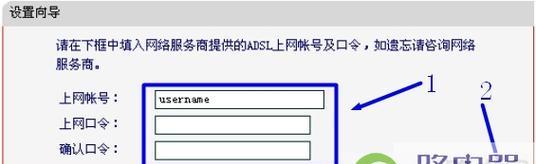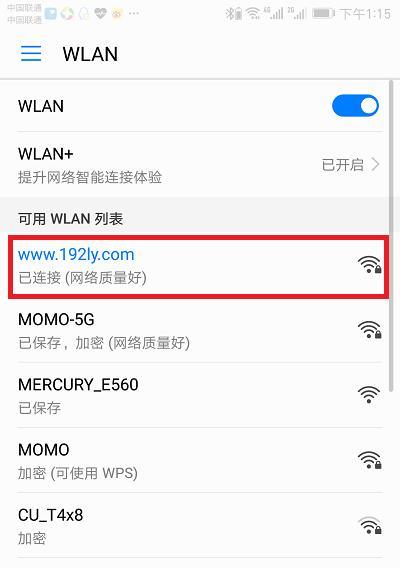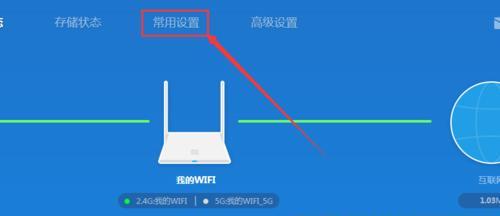在现代社会中,网络已经成为我们生活中不可或缺的一部分。而无线路由器作为连接网络的重要设备,保护网络安全也显得尤为重要。更改无线路由器密码是提高网络安全性的关键步骤之一。本文将详细介绍如何更改无线路由器密码,以确保您的网络不会受到未经授权的访问。

1.确认无线路由器型号和品牌
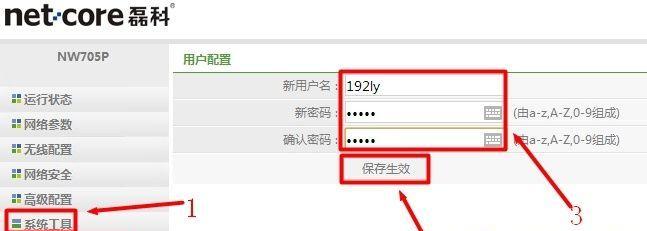
在更改无线路由器密码之前,首先需要确认你的无线路由器型号和品牌,这有助于你找到正确的操作步骤。
2.连接至无线路由器
打开电脑或移动设备的Wi-Fi设置,选择与无线路由器建立连接,确保能够访问到无线路由器的管理界面。
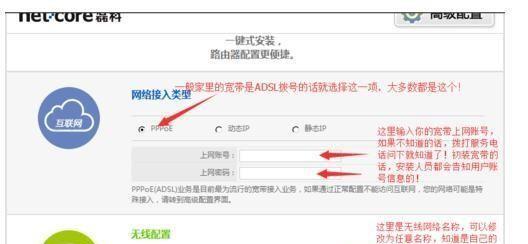
3.输入管理界面
打开任意浏览器,在地址栏输入默认网关IP地址,按下回车键,就可以进入无线路由器的管理界面。
4.输入用户名和密码
在管理界面登录页面,输入正确的用户名和密码,这些信息通常可以在无线路由器的用户手册或者背面的标签上找到。
5.寻找无线设置选项
在管理界面中,寻找并点击无线设置或类似选项,这将带领你进入无线网络的设置页面。
6.找到密码更改选项
在无线设置页面中,寻找和点击密码更改选项,通常这个选项会明确标识为“更改密码”。
7.输入新的密码
在密码更改页面,输入您想要设置的新密码。注意,强密码应包含字母、数字和特殊字符,并且长度不应少于8位。
8.确认新密码
为了防止输入错误,您需要在确认新密码的输入框中再次输入相同的密码。
9.保存更改
确认新密码后,点击保存或应用更改按钮,这样就完成了无线路由器密码的更改。
10.重新连接网络
更改无线路由器密码后,所有已连接的设备将自动断开连接。您需要在设备上重新连接无线网络,并使用新密码进行登录。
11.登出管理界面
修改密码后,为了安全起见,及时登出无线路由器的管理界面,避免他人通过未经授权的方式访问。
12.定期更换密码
为了保证网络安全,建议定期更换无线路由器密码。这可以防止潜在的黑客入侵和他人未经授权地访问您的网络。
13.密码保密
在更改密码后,确保将新密码妥善保管,避免将其泄露给他人,以免造成不必要的风险。
14.添加其他安全设置
除了更改密码外,您还可以通过启用加密、MAC地址过滤等其他安全设置来增强网络安全性。
15.提示和注意事项
文章提供一些额外的提示和注意事项,例如备份无线路由器配置文件、更新固件等,以进一步完善网络安全措施。
通过本文介绍的简单操作步骤,您可以轻松更改无线路由器密码,提升网络的安全性。请务必定期更换密码,并采取其他安全措施来保护您的网络免受潜在的威胁。记住,一个强大的密码是保护您个人隐私和数据安全的第一道防线。